Wix Stores: יצירת הודעות אוטומטיות שנשלחות לאחר רכישת מוצרים
2 דקות
אחת הדרכים לשמר לקוחות היא לשלוח להם תגובה אוטומטית אחרי שהם קונים מוצרים בחנות. לדוגמה, אתם יכולים לשלוח מייל עם קופון 10 ימים לאחר הרכישה הראשונית של המוצר.
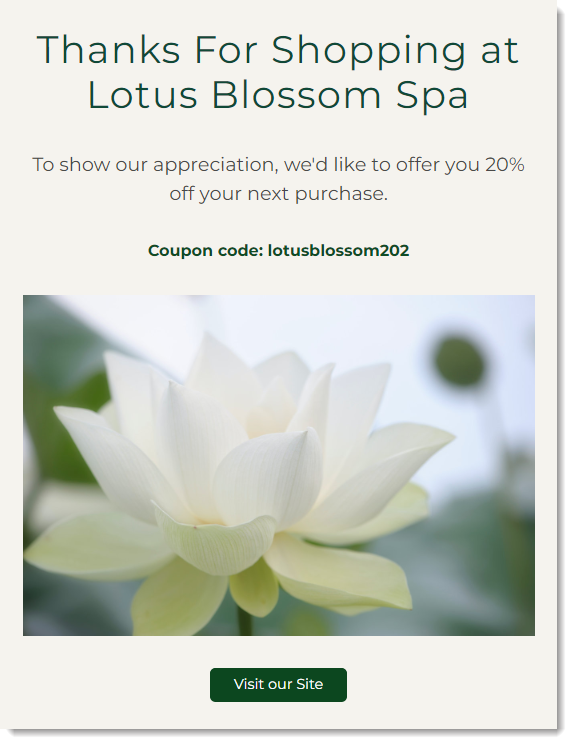
שלב 1 | הגדרת הטריגר
הטריגר הוא התנאי שמפעיל את האוטומציה. במקרה כזה, הטריגר שאתם רוצים לבחור הוא Order Placed (הזמנה בוצעה).
כדי לבחור את הטריגר Order placed:
- היכנסו ל-Automations בדאשבורד של האתר.
- הקליקו על + Create Automation (יצירת אוטומציה).
- הקליקו משמאל על + Start from Scratch (להתחיל מאפס).
- הקליקו על הכותרת משמאל למעלה כדי לתת לאוטומציה שם.
- חפשו את Order Placed משמאל ובחרו באפשרות זו.
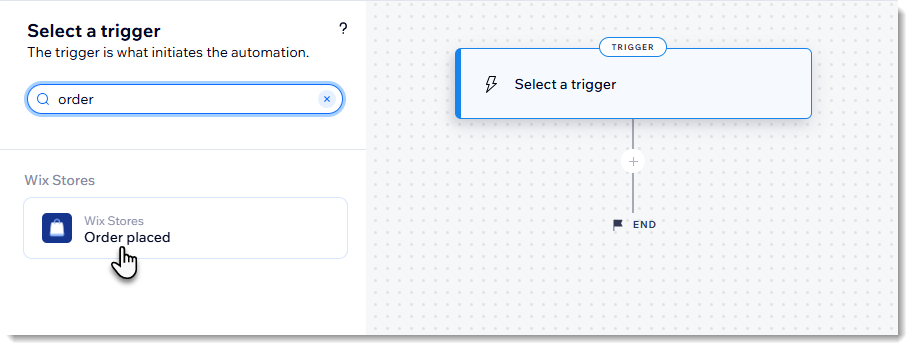
שלב 2 | הוספה לאוטומציה
עכשיו אתם יכולים להתחיל להגדיר מה יקרה כשהטריגר יתרחש. חישבו מתי הזמן הכי טוב לשלוח את המענה האוטומטי. לקוחות בטח לא ירצו לקבל תזכורת מיד אחרי השלמת הרכישה. ההודעה תשיג תוצאות טובות יותר אם תישלח שבוע או שבועיים לאחר מכן. הגדירו את התזמון על ידי הוספת השהיה.
שלב 3 | בחירת מוצרים
בונה האוטומציות מאפשר גם להוסיף תנאי. אחת הדוגמאות לתנאי היא שההזמנה כוללת מוצרים ספציפיים.
לדוגמה, אם אתם מוכרים 7 סוגי סבונים, אתם יכולים להוסיף את התנאי שצריך לרכוש לפחות אחד מהסבונים כדי להפעיל את האוטומציה.
כדי לבחור אילו מוצרים יפעילו את התגובה:
- הקליקו על אייקון ההוספה
 להוספת שלב.
להוספת שלב. - בחרו ב-Condition (תנאי).
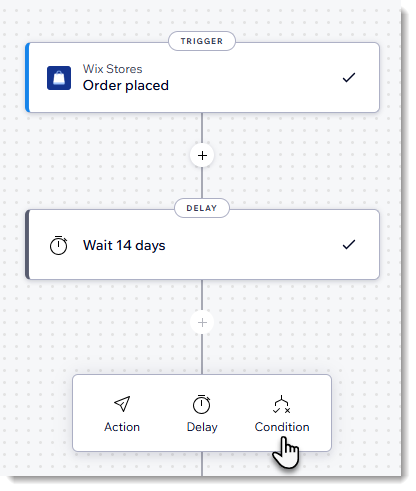
- מהתפריט הנפתח הראשון, בחרו ב-Ordered item ID (מזהה הפריט שהוזמן).
- מהתפריט הנפתח השני, בחרו ב-Includes any of (כולל אחת מהאפשרויות הבאות).
- בחרו את המוצרים הרלוונטיים (עד 50).
קראו מידע נוסף על הוספת תנאי לאוטומציה.
שלב 3 | בחירת התגובה האוטומטית
Wix מציעה מגוון דרכים להגיב ללקוחות אחרי שטריגר מופעל. בחרו אם אתם רוצים לשלוח מייל או הודעה בצ'אט, או לשלוח ללקוחות קופון במייל כדי לעודד אותם לבצע רכישה נוספת.
חשוב:
אם אתם שולחים מייל, חשוב לערוך את ההודעה ולעצב את המייל כך שיתאימו למותג שלכם.
מידע נוסף על יצירת אוטומציות.

